Торрент-программы для Windows 7
 22 июля, 2016
22 июля, 2016  Lenka
Lenka Интернет дарит огромное количество возможностей, однако не все пользователи в полной мере наслаждаются ими. Например, не все пользуются торрентами, а ведь они – просто кладезь важных и полезных файлов! На торрентах можно найти практически всё: книги, фильмы, музыку, обучающие программы, архиваторы и прочий софт, ОС, и еще много чего другого.
Вполне вероятно, что часть пользователей не используют торрент-программы в силу своей неуверенности, считая, что это очень сложно. Да и вообще, подобных программ очень много, как среди них выбрать ту самую? Где скачать торрент программу для windows 7? На эти и другие вопросы я постараюсь ответить в данной статье, надеюсь, вам будет интересно.
Как работают торрент-программы
Если вы пока что не очень хорошо понимаете, что такое торрент, и как он работает, я попробую вкратце объяснить. Любая торрент-программа служит для обмена данных между пользователями. Представим, что один скачивает на свой компьютер фильм. Это видео также необходимо другому юзеру, у которого на компе установлен торрент-клиент. Он начинает качать фильм, частично у вас, частично у других пользователей, которые скачали этот фильм еще раньше. То есть, программа без вашего участия начинает «раздавать» файл всем, кому он нужен.
Скачать и установить любую из существующих торрент-программ довольно просто: выбираете ту, которую понравилась, переходите на сайт разработчика, и оттуда скачиваете бесплатный установочный файл. Затем запускаете его, и следуете указаниям разработчика. Ничего сложного нет, справится даже начинающий юзер.
Теперь касательно того, как пользоваться данной прогой:
- Запустите торрент. Откроется окно, которое по внешнему виду, конечно, отличается у разных программ, но по функциональности различий практически нет.
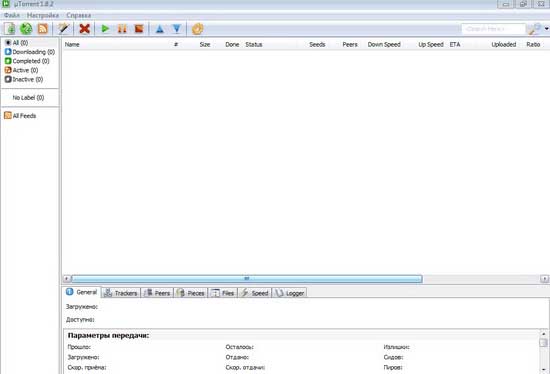
- Откройте торрент-трекер, введите в поиске название искомого файла, в результате вы увидите все доступные варианты.
- Выберите подходящий. Учитывайте, что чем больше файл «весит», тем качественнее он будет, однако и скачиваться он будет дольше.
- Нажмите на название файла. Откроется окно, где следует выбрать кнопку «Скачать», «Сохранить» или что-то в этом роде (зависит от браузера).
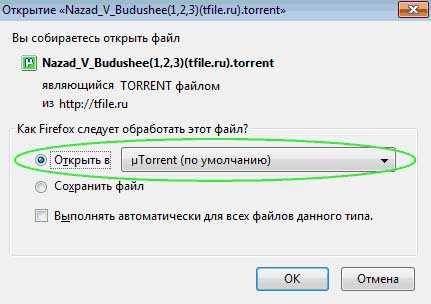
- Далее выпадет окошко «Загрузка файла». Опять-таки, в зависимости от браузера, в котором вы работаете, интерфейс окна будет отличаться. Вам необходимо нажать «Открыть в» (Мозилла) или «Открыть» (Эксплорер) и т.д.
- Снова откроется новое окно, где вам будет предложено выбрать место, куда сохранить файл.
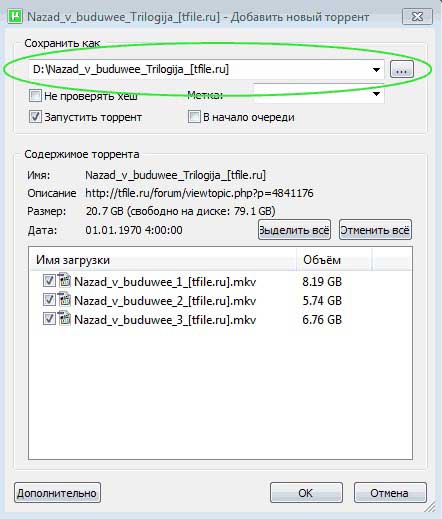
- Теперь дождитесь, пока файл загрузится, и можете его использовать.
Какую торрент-программу выбрать
Их довольно много, предлагаю вашему вниманию те, которые предпочитаю использовать я.
- uTorrent – без преувеличения самый популярный торрент-клиент. Он бесплатный, с широким набором функций. Есть бесплатная и платная версии.
- qBittorrent имеет понятный, и доступный каждому интерфейс, независимо от опыта работы за ПК.
- BitTorrent.
Теперь вы знаете, что пользоваться торрентом совсем не страшно, зато польза от такой программы поистине неоценимая!

 Опубликовано в
Опубликовано в  Метки:
Метки: 
 (Пока оценок нет)
(Пока оценок нет)